4.6.3.2. Edition d'une sitothèque
Après l'enregistrement de la sitothèque, le cadre n'est plus intitulé Création d'une sitothèque mais Edition d'une sitothèque.
Pour notre exemple, cela donne :
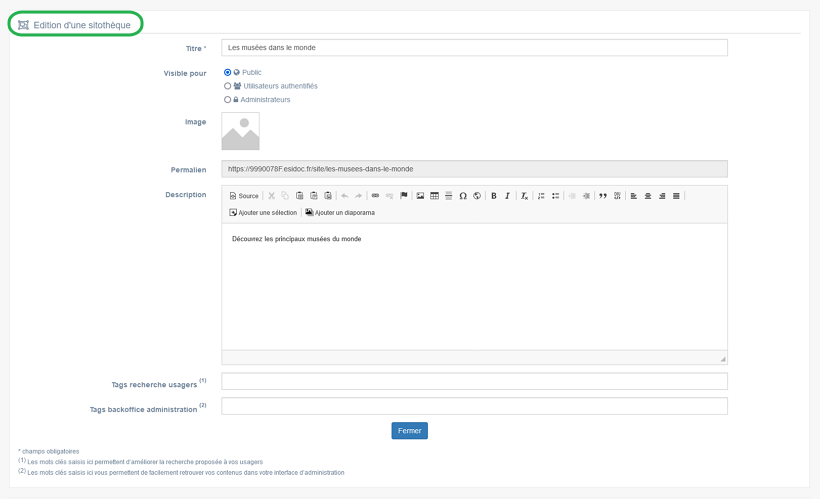
3 cadres supplémentaires apparaissent.
Le cadre Contenus associés
Ce cadre se situe dans le bas de la page d'édition.

Il vous permet de choisir les catégories de sites internet à associer.
Pour les trouver :
-
Cliquez dans le champ puis appuyez sur la barre Espace.Cela vous permet d'afficher la liste des catégories de sites internet déjà enregistrées et affichées sous la forme: Titre [Tag backoffice administration] {type de contenu}.
-
Tapez les premières lettres d'un mot. Cela vous permet de trouver un contenu précis : la recherche s'effectue sur le Titre et sur le(s) tag(s) backoffice administration.
-
Cliquez sur le titre souhaité : un message apparaît vous confirmant que l'association a été effectuée.Vous pouvez capturer plusieurs catégories de sites internet en les sélectionnant les unes après les autres dans la liste ou relancer une recherche si nécessaire et continuer votre sélection.Les titres déjà associés ne vous seront pas proposés de nouveau.Quand votre sélection est terminée, cliquez sur la croix en bout de ligne :
 L'ensemble des catégories de sites internet associées à votre groupe est affiché.Pour notre exemple, cela donne :
L'ensemble des catégories de sites internet associées à votre groupe est affiché.Pour notre exemple, cela donne :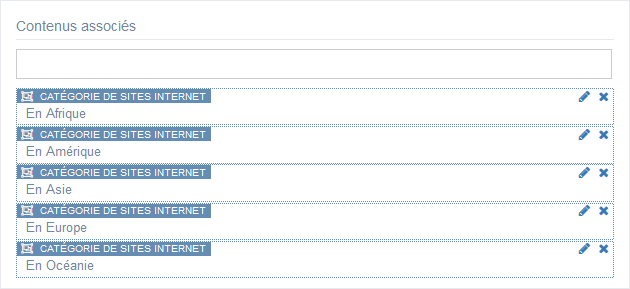 Une fois l'association créée, vous pouvez, si besoin est :
Une fois l'association créée, vous pouvez, si besoin est : -
en cliquant sur le crayon, ouvrir la page qui permet de modifier la catégorie de sites internet que vous venez d'ajouter,
-
en cliquant sur la croix, la supprimer de l'association (en cas d'erreur par exemple).Lorsque vous avez effectué tous les regroupements souhaités, vous avez la possibilité de modifier l'ordre d'affichage, par un glisser/déposer.Un pop-up de ce type reprenant le titre, le type de contenu et les tags apparaît au survol pour vous aider à effectuer l'ordonnancement :
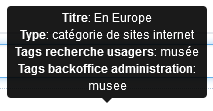
Le cadre Est publié dans
Ce cadre se situe en milieu de la page d'édition.
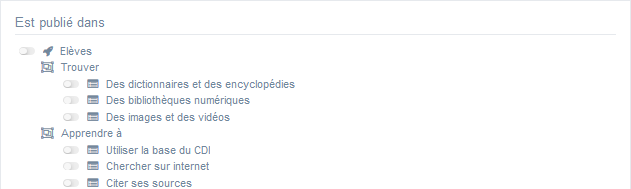
Il reprend l'architecture de votre portail, à savoir la totalité de vos espaces, sections et rubriques.
Vous pouvez alors publier votre contenu dans un ou plusieurs espaces et/ou rubriques en cliquant sur les curseurs qui les précèdent : 
En cliquant sur un des curseurs :
-
celui-ci passe au vert :

-
un message vous confirme que le contenu est bien publié sur cette page.
Si vous cliquez sur un curseur passé au vert :
-
celui-ci repasse au gris :

-
un message vous confirme que le contenu n'est plus publié sur cette page.
Pour notre exemple, cela donne :
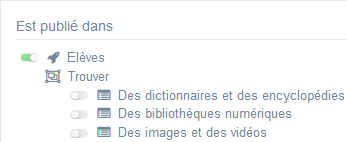
La sitothèque est maintenant publiée dans l'espace Elèves :
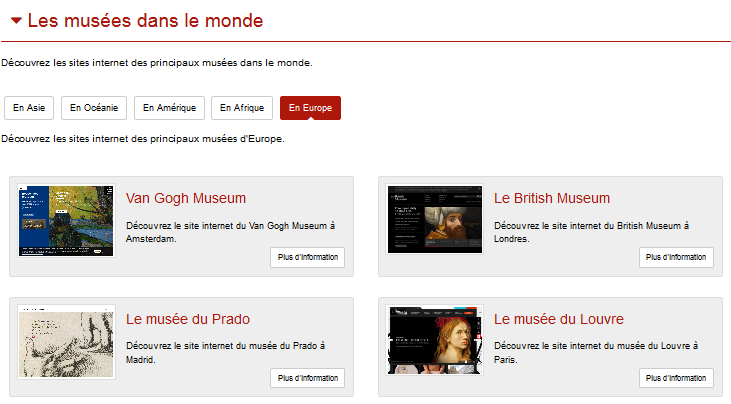
Le cadre Suppression du contenu
Il est situé tout en bas de la page d'édition :

Il vous permet de supprimer définitivement une sitothèque :
En cliquant sur le bouton Supprimer, cet avertissement apparaît :
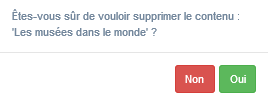
-
Si vous cliquez sur Oui, la sitothèque est supprimée et un message vous le confirme.
-
Si vous cliquez sur Non, l'opération est annulée.
|
|
|
Attention !
Vous ne pouvez supprimer une sitothèque que si, au préalable, vous l'avez vidée de ses catégories de sites internet associées.
Sinon, un message vous rappelle que le contenu est associé à d'autres contenus.
|